Rozwój systemu Windows 10 - usługi
W tym rozdziale dowiemy się, jak aplikacje UWP mogą pomóc innym aplikacjom Universal Windows Platform (UWP) lub udostępniać im usługi. Właściwie ten rozdział jest jego rozszerzeniemBackground execution i jest to szczególny przypadek.
W systemie Windows 10 usługa aplikacji to sposób lub mechanizm umożliwiający aplikacji świadczenie usług innym aplikacjom.
Usługa aplikacji działa w formie zadania w tle.
Aplikacje działające na pierwszym planie mogą wywoływać usługę aplikacji w innej aplikacji, aby wykonywać zadania w tle.
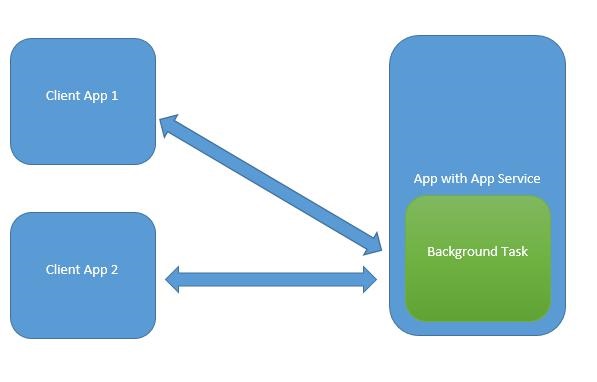
Usługi aplikacji są podobne do usług internetowych, ale usługi aplikacji są używane na urządzeniu z systemem Windows 10.
Aplikacje platformy uniwersalnej systemu Windows (UWP) mogą współdziałać z inną aplikacją UWP na różne sposoby -
- Skojarzenie identyfikatora URI przy użyciu LaunchUriAsync
- Skojarzenie plików przy użyciu LaunchFileAsync
- Uruchom, aby uzyskać wyniki, używając LaunchUriForResultsAsync
- Usługi aplikacji
Pierwsze trzy sposoby są używane, gdy obie aplikacje są na pierwszym planie, ale usługi aplikacji są używane w programie background task iw takim przypadku aplikacja kliencka musi być na pierwszym planie i dostępna do korzystania z usługi aplikacji.
Usługi aplikacji są bardzo korzystne w aplikacjach, w których świadczone są usługi niewizualne, np. Skaner kodów kreskowych, w którym aplikacja działająca na pierwszym planie pobierze obraz i wyśle te bajty do usług aplikacji w celu zidentyfikowania kodu kreskowego.
Aby zrozumieć wszystkie te koncepcje, utwórzmy nowy projekt platformy UWP o nazwie AppServiceProvider w Microsoft Visual Studio 2015.
Teraz w Package.appmenifest dodaj następujące informacje.
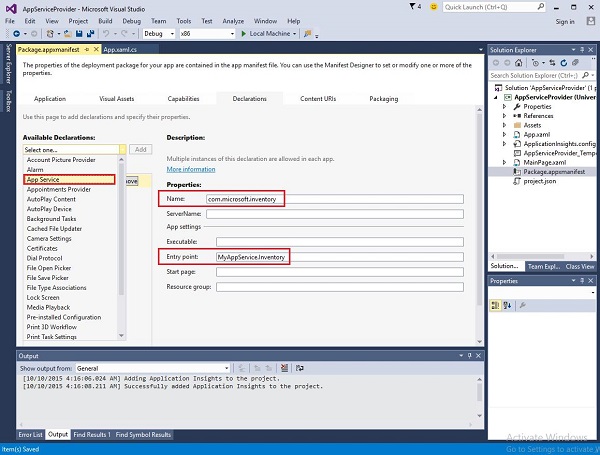
Aby stworzyć usługę aplikacji, która może być wywoływana przez aplikacje pierwszoplanowe, dodajmy nowy Windows Runtime Projekt komponentu do rozwiązania z MyAppService name, ponieważ usługi aplikacji są implementowane jako zadanie w tle.
Dodaj odwołanie do MyAppService projekt w AppServiceProvider projekt.
Teraz usuń plik class1.cs plik z MyAppService project i dodaj nową klasę z nazwą inwentarza, która zaimplementuje IBackgrounTask berło.
Plik IBackgrounTask interfejs ma tylko jedną metodę “Run” który należy zaimplementować dla zadania w tle.
public sealed class Inventory : IBackgroundTask {
public void Run(IBackgroundTaskInstance taskInstance) {
}
}Po utworzeniu zadania w tle Run() methodjest wywoływana, a po zakończeniu metody Run zadania w tle są przerywane. Aby pozostać w tle, aby obsługiwać żądania, kod przyjmuje odroczenie.
Kod usług aplikacji znajduje się w OnRequestedReceived(). W tym przykładzie indeks pozycji magazynu jest przekazywany do usługi w celu pobrania nazwy i ceny określonej pozycji magazynowej.
private async void OnRequestReceived(AppServiceConnection sender,
AppServiceRequestReceivedEventArgs args) {
// Get a deferral because we use an awaitable API below to respond to the message
}Poniżej podano pełną implementację klasy Inventory w języku C #.
using System;
using System.Collections.Generic;
using System.Linq;
using System.Text;
using System.Threading.Tasks;
using Windows.ApplicationModel.AppService;
using Windows.ApplicationModel.Background;
using Windows.Foundation.Collections;
namespace MyAppService{
public sealed class Inventory : IBackgroundTask {
private BackgroundTaskDeferral backgroundTaskDeferral;
private AppServiceConnection appServiceconnection;
private String[] inventoryItems = new string[] { "Robot vacuum", "Chair" };
private double[] inventoryPrices = new double[] { 129.99, 88.99 };
public void Run(IBackgroundTaskInstance taskInstance) {
this.backgroundTaskDeferral = taskInstance.GetDeferral();
taskInstance.Canceled += OnTaskCanceled;
var details = taskInstance.TriggerDetails as AppServiceTriggerDetails;
appServiceconnection = details.AppServiceConnection;
appServiceconnection.RequestReceived += OnRequestReceived;
}
private async void OnRequestReceived(AppServiceConnection sender,
AppServiceRequestReceivedEventArgs args) {
var messageDeferral = args.GetDeferral();
ValueSet message = args.Request.Message;
ValueSet returnData = new ValueSet();
string command = message["Command"] as string;
int? inventoryIndex = message["ID"] as int?;
if (inventoryIndex.HasValue &&
inventoryIndex.Value >= 0 &&
inventoryIndex.Value < inventoryItems.GetLength(0)) {
switch (command) {
case "Price": {
returnData.Add("Result", inventoryPrices[inventoryIndex.Value]);
returnData.Add("Status", "OK");
break;
}
case "Item": {
returnData.Add("Result", inventoryItems[inventoryIndex.Value]);
returnData.Add("Status", "OK");
break;
}
default: {
returnData.Add("Status", "Fail: unknown command");
break;
}
} else {
returnData.Add("Status", "Fail: Index out of range");
}
}
await args.Request.SendResponseAsync(returnData);
messageDeferral.Complete();
}
private void OnTaskCanceled(IBackgroundTaskInstance sender,
BackgroundTaskCancellationReason reason){
if (this.backgroundTaskDeferral != null) {
// Complete the service deferral.
this.backgroundTaskDeferral.Complete();
}
}
}
}Utwórzmy aplikację kliencką, dodając nowy pusty projekt platformy UWP ClientApp i dodaj jeden przycisk, jedno pole tekstowe i dwa bloki tekstowe, jak pokazano poniżej w pliku XAML.
<Page
x:Class = "ClientApp.MainPage"
xmlns = "http://schemas.microsoft.com/winfx/2006/xaml/presentation"
xmlns:x = "http://schemas.microsoft.com/winfx/2006/xaml"
xmlns:local = "using:ClientApp"
xmlns:d = "http://schemas.microsoft.com/expression/blend/2008"
xmlns:mc = "http://schemas.openxmlformats.org/markup-compatibility/2006"
mc:Ignorable = "d">
<Grid Background = "{ThemeResource ApplicationPageBackgroundThemeBrush}">
<TextBlock HorizontalAlignment = "Left" Text = "Enter Item No."
Margin = "52,40,0,0" TextWrapping = "Wrap"
VerticalAlignment = "Top" Height = "32" Width = "268"/>
<Button x:Name = "button" Content = "Get Info" HorizontalAlignment = "Left"
Margin = "255,96,0,0" VerticalAlignment = "Top" Click = "button_Click"/>
<TextBox x:Name = "textBox" HorizontalAlignment = "Left" Margin = "52,96,0,0"
TextWrapping = "Wrap" VerticalAlignment = "Top" Width = "168"/>
<TextBlock x:Name = "textBlock" HorizontalAlignment = "Left"
Margin = "52,190,0,0" TextWrapping = "Wrap"
VerticalAlignment = "Top" Height = "32" Width = "268"/>
</Grid>
</Page>Poniżej podano implementację zdarzenia kliknięcia przycisku, w którym żądane są usługi aplikacji.
using System;
using Windows.ApplicationModel.AppService;
using Windows.Foundation.Collections;
using Windows.UI.Xaml;
using Windows.UI.Xaml.Controls;
// The Blank Page item template is documented at
http://go.microsoft.com/fwlink/?LinkId=402352&clcid=0x409
namespace ClientApp {
/// <summary>
/// An empty page that can be used on its own or navigated to within a Frame.
/// </summary>
public sealed partial class MainPage : Page {
private AppServiceConnection inventoryService;
public MainPage() {
this.InitializeComponent();
}
private async void button_Click(object sender, RoutedEventArgs e){
// Add the connection.
if (this.inventoryService == null) {
this.inventoryService = new AppServiceConnection();
this.inventoryService.AppServiceName = "com.microsoft.inventory";
this.inventoryService.PackageFamilyName =
"bb1a8478-8005-46869923-e525ceaa26fc_4sz2ag3dcq60a";
var status = await this.inventoryService.OpenAsync();
if (status != AppServiceConnectionStatus.Success) {
button.Content = "Failed to connect";
return;
}
}
// Call the service.
int idx = int.Parse(textBox.Text);
var message = new ValueSet();
message.Add("Command", "Item");
message.Add("ID", idx);
AppServiceResponse response = await
this.inventoryService.SendMessageAsync(message);
string result = "";
if (response.Status == AppServiceResponseStatus.Success) {
// Get the data that the service sent to us.
if (response.Message["Status"] as string == "OK") {
result = response.Message["Result"] as string;
}
}
message.Clear();
message.Add("Command", "Price");
message.Add("ID", idx);
response = await this.inventoryService.SendMessageAsync(message);
if (response.Status == AppServiceResponseStatus.Success){
// Get the data that the service sent to us.
if (response.Message["Status"] as string == "OK") {
result += " : Price = " + "$"+ response.Message["Result"] as string;
}
}
textBlock.Text = result;
}
}
}Aby uruchomić tę aplikację, musisz ustawić ClientApp projekt, który ma być projektem startowym w Eksploratorze rozwiązań, a następnie Wdróż to rozwiązanie z Build > Deploy Rozwiązanie.
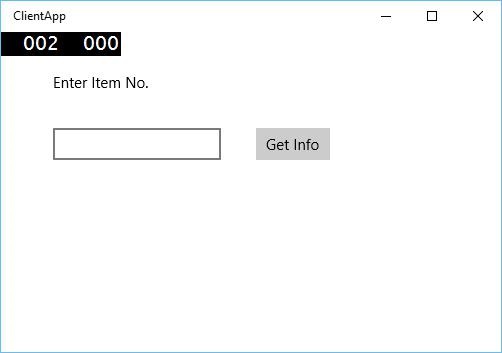
Kiedy powyższy kod zostanie skompilowany i wykonany, zobaczysz następujące okno. W usługach aplikacji właśnie dodaliśmy informacje o dwóch pozycjach. Możesz więc wpisać 0 lub 1, aby uzyskać informacje o tych pozycjach.
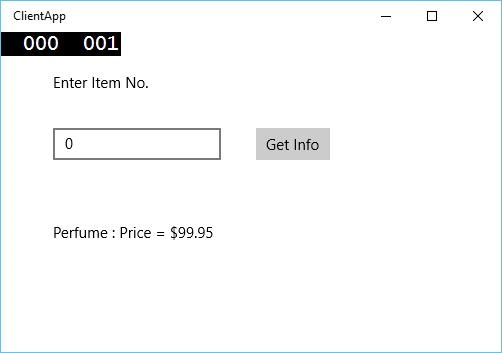
Po wpisaniu 0 i kliknięciu przycisku uruchomi usługę aplikacji jako zadanie w tle i wyświetli informacje o pozycji w pliku textblock.